
Avez-vous des coordonnées GPS pour un emplacement que vous aimeriez entrer sur l'iPhone ? Vous pouvez saisir et rechercher facilement des cartes par coordonnées GPS sur l'iPhone en utilisant les applications Apple Maps ou Google Maps, comme nous le démontrerons dans cette procédure pas à pas.
Vous pourrez saisir, rechercher, trouver, localiser et afficher sur une carte n'importe quel emplacement tel que défini par les coordonnées GPS, qui sont traditionnellement au format latitude et longitude, DMS ou degrés décimaux DD, bien que vous puissiez également utiliser d'autres formats de géolocalisation également. Alors que nous nous concentrons sur la recherche d'emplacements par coordonnées GPS avec iPhone, cette astuce fonctionne de la même manière pour saisir des données de géolocalisation sur les mêmes applications de cartographie sur iPad et iPod touch également.
Cette astuce se marie bien avec notre récente discussion sur la façon d'afficher les coordonnées GPS sur iPhone à l'aide de l'application Compass. Les coordonnées GPS sont souvent utilisées par les amateurs, les géomètres, les amateurs de plein air et à de nombreuses autres fins, ce qui donne à cette approche un aspect plus technique que le simple partage direct d'un emplacement via les applications Maps sur iPhone, car les coordonnées GPS brutes peuvent être utilisées non seulement par iPhone ainsi qu'Android, mais aussi la vaste gamme d'appareils de cartographie GPS disponibles.
Comment saisir les coordonnées GPS sur iPhone avec Apple Maps pour trouver un emplacement
Ayez à portée de main les coordonnées GPS de l'emplacement que vous souhaitez saisir, puis sur iPhone :
- Ouvrir l'application Maps sur iPhone
- Appuyez sur la barre de recherche de l'application Maps
- Entrez les coordonnées GPS que vous souhaitez localiser, puis appuyez sur le bouton "Rechercher"
- La position GPS sera trouvée et affichée à l'écran sur les cartes
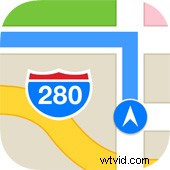
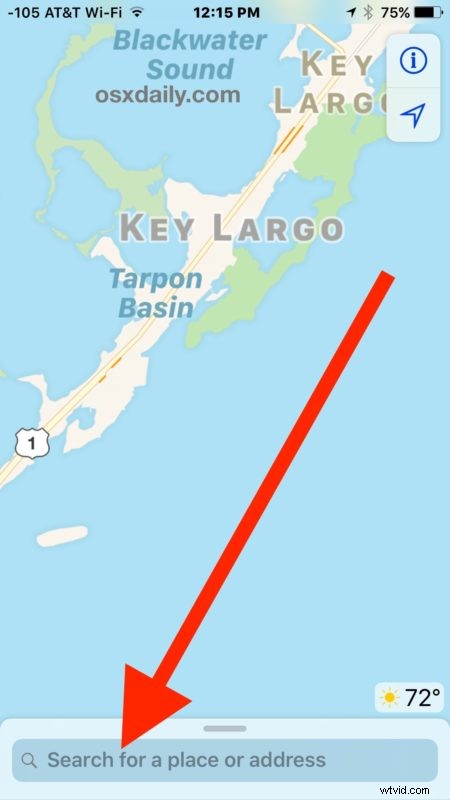
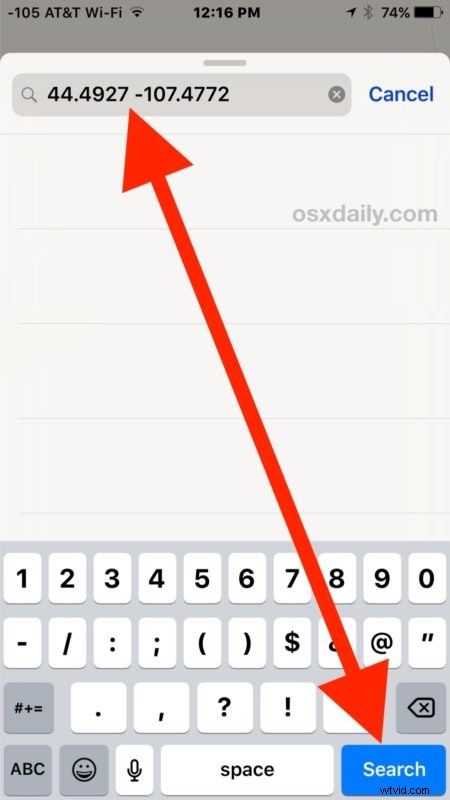
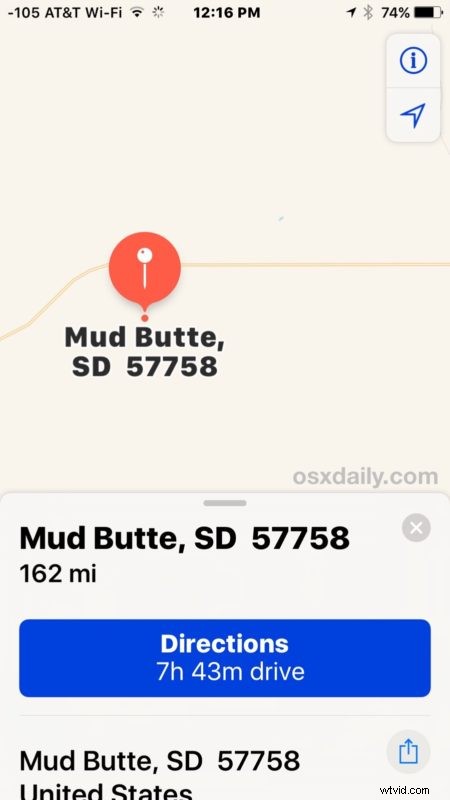
Vous pouvez afficher n'importe quelle position GPS dans la vue générale de la carte ou dans les vues satellite et hybride.
Une autre astuce utile consiste à prendre la position GPS une fois qu'elle a été trouvée sur l'application Maps de cette façon, puis à utiliser la fonction de partage de position Maps sur iPhone décrite ici pour partager une épingle marquée avec un autre utilisateur d'iPhone.
Comment saisir les coordonnées GPS d'un emplacement avec Google Maps sur iPhone
Une fois les coordonnées GPS prêtes, récupérez l'iPhone et procédez comme suit :
- Ouvrez l'application Google Maps sur iPhone (il s'agit d'un téléchargement séparé supplémentaire)
- Appuyez sur la barre "Rechercher" et saisissez les coordonnées GPS que vous souhaitez rechercher, puis effectuez une recherche
- Google Maps affichera la position GPS sur la carte
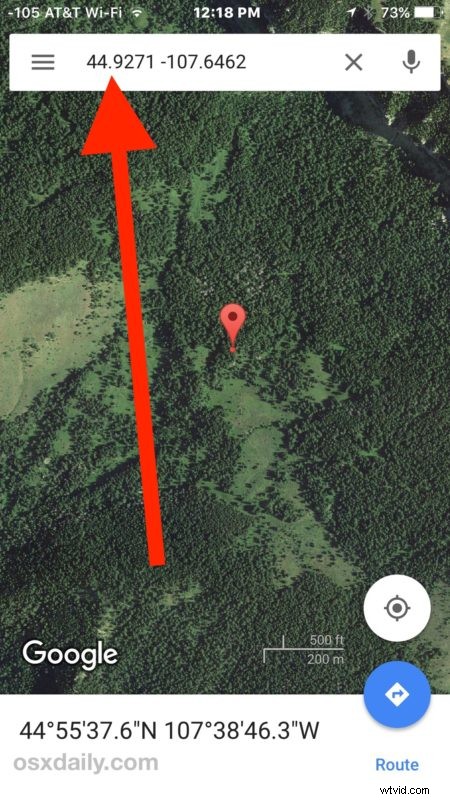
C'est tout ce qu'il y a à faire, il suffit d'entrer et de rechercher les coordonnées GPS pour les afficher comme prévu sur l'iPhone dans l'application de cartes.
Si vous rencontrez des difficultés, vérifiez la manière dont vos coordonnées sont saisies dans l'application Maps et recherchées. Vous voulez vous assurer qu'il y a un espace entre les nombres de latitude et de longitude, ou les degrés décimaux, ou les délinéateurs numériques des degrés, minutes et secondes DMS. Une faute de frappe dans une coordonnée GPS peut facilement éloigner l'emplacement et les directions, alors vérifiez également les chiffres réels que vous avez saisis.
Pouvez-vous convertir les coordonnées GPS à partir des formats DD, DMS, latitude longitude sur iPhone ?
Disons que vous avez des coordonnées GPS dans un format particulier mais que vous les voulez dans un autre, pouvez-vous utiliser l'iPhone pour convertir ces coordonnées GPS d'un type à un autre ? La réponse est oui! Au moins avec Google Maps, ce qui rend cela très facile.
Recherchez simplement les coordonnées GPS que vous avez, et tout en bas de l'application Google Maps, vous verrez les coordonnées GPS affichées au format DMS degrés, minutes, secondes :
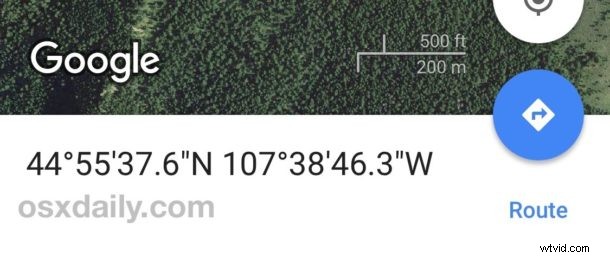
Simple et facile. L'application Google Maps convertira les coordonnées GPS à partir d'un type d'entrée et les affichera facilement au format DMS, bien qu'actuellement l'application iPhone Apple Maps n'effectue pas la conversion des coordonnées GPS même si elle recherche et trouve la bonne destination quelle que soit l'entrée. formater.
Cela devrait être un ensemble de conseils utiles pour de nombreuses personnes qui comptent sur le GPS pour de nombreuses raisons différentes, que ce soit pour le travail, les loisirs, le plaisir ou le personnel. Si vous avez des astuces, des conseils ou des suggestions supplémentaires sur la recherche, la localisation et l'utilisation des coordonnées GPS sur l'iPhone, faites-le nous savoir dans les commentaires !
